Appleの組み込みブラウザであるSafariは優れていますが、特にApple以外のデバイスでの拡張機能や連続性に関しては、物足りなさを感じる場合があります。
このため、多くのAppleユーザーは、ブラウジングエクスペリエンスを補完するために、追加のブラウザをダウンロードする必要があります。通常、Macユーザー向けの追加ブラウザの最有力候補の1つはGoogle Chromeです。
Googleによって開発されたChromeは、高速で使いやすく、プラットフォームをまたいで動作します。このため、Google Chromeが地球上で最も人気のあるブラウザであることは驚くことではありません。したがって、MacにChromeをダウンロードする方法を知りたい場合は、読み続けてください。
MacにGoogle Chromeをダウンロード
一部のユーザーがGoogle ChromeがSafariよりも優れていると考える理由はいくつかあります。どちらが最適かを判断する最良の方法は、自分で試してみることです。以下の手順に従ってください。
- DockからSafariを起動します(アイコンは赤い針のある青いコンパスです)。
- ブラウザでGoogle Chromeのページにアクセスし、Chromeをダウンロードをクリックします。
- Google ChromeがMacにダウンロードされるまで待ちます。ダウンロードが開始されない場合は、右上隅にあるChromeをダウンロードをクリックします。
- 同意してインストールをクリックします。
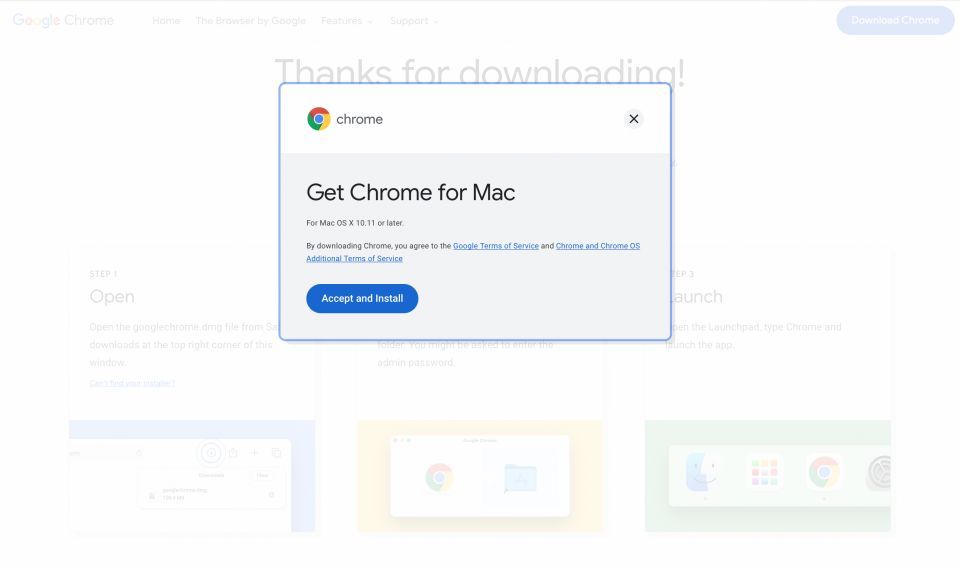
- ダウンロードアイコンがSafariウィンドウの右上に表示されます。クリックしてダウンロードしたファイルを表示するか、Finderのダウンロードフォルダに移動します。

- googlechrome.dmgファイルをダブルクリックすると、ポップアップウィンドウが表示されます。
- Google Chromeアイコンをアプリケーションフォルダにドラッグします。
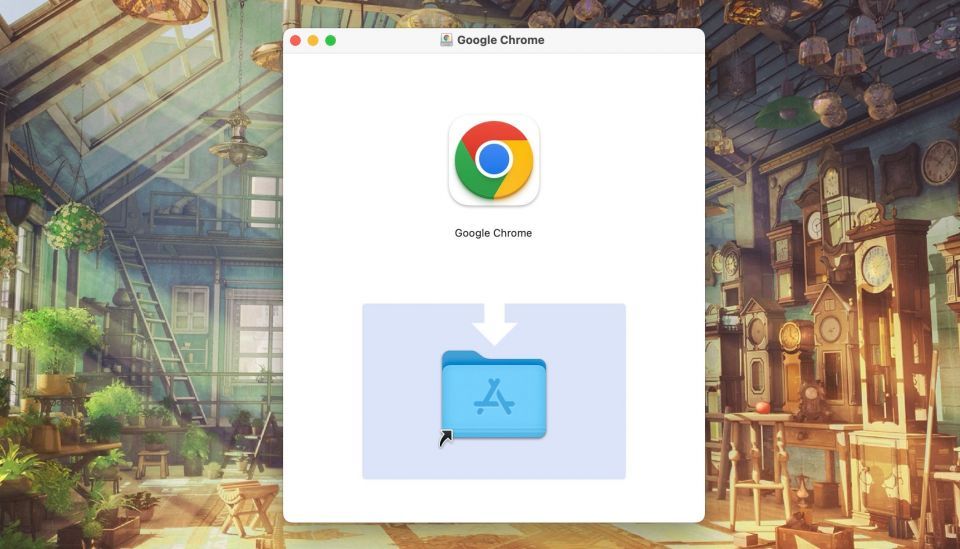
- 次に、Launchpadからアイコンを選択してGoogle Chromeを開きます。または、Spotlight(Command + Space)に「Chrome」と入力することもできます。
- Chromeを初めて開くと、インターネットからダウンロードされたアプリであることを警告するポップアップが表示されます。開くをクリックして続行し、ブラウザとして使用を開始します。
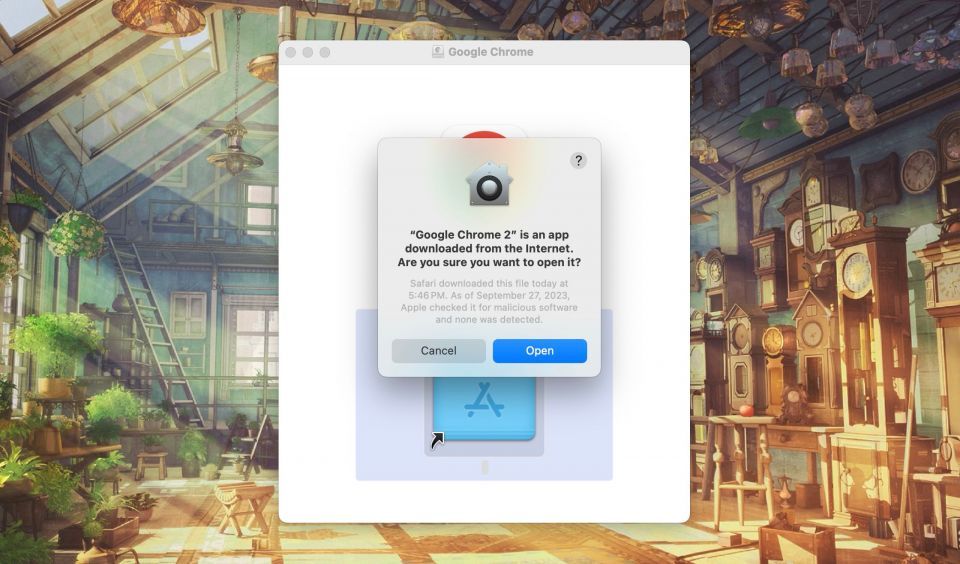
これに加えて、Google Chromeインストーラーを取り出すことも検討できます。Google Chromeインストーラーを取り出すには、Finderを開き、サイドバーのGoogle Chromeの横にある場所の下にある取り出しボタンをクリックします。
Chromeをデフォルトブラウザにする方法
必要に応じて、Google ChromeをMacのデフォルトブラウザにすることができます。これにより、フォローするすべてのウェブリンクがSafariではなくChromeで開きます。
システム設定からGoogle Chromeをデフォルトブラウザにすることができます。方法は次のとおりです。
- システム設定を起動し、サイドバーからデスクトップとDockに移動します。
- ウィジェットセクションまでスクロールし、デフォルトのウェブブラウザの横のドロップダウンメニューをクリックします。
- メニューからGoogle Chromeを選択します。

複数のブラウザの利点を享受する
オンラインブラウジングに関しては、複数のブラウザを使用することは決して悪い考えではありません。2つのブラウザを使用して、生活のさまざまな領域にわたってより良い境界を作成できます。たとえば、Safariを個人的な使用に頼り、Chromeを仕事関連のブラウジングに予約することができます。
コメントする